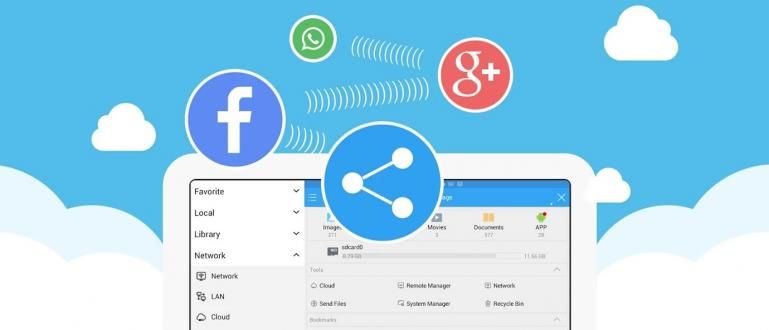A maneira mais fácil e rápida de alterar o fundo da foto online. Adequado para aqueles que desejam se registrar no CPNS ou editar lindas fotos!
Para fins administrativos, você geralmente precisa foto do passaporte. Mas é muito complicado fazer um passe de foto, você tem que ir ao estúdio e pagar um preço bem caro.
Por isso armado os melhores aplicativos de design gráfico como Adobe Photoshop, Microsoft Paint ou uma conexão com a Internet, agora você pode facilmente tirar suas próprias fotos e substituí-las fundo-seu.
Aqui Jaka revisará na íntegra como mudar o fundo da foto com Adobe Photoshop, pintura e online gangue.
Como alterar o fundo da foto online
Existem muitas maneiras de alterar o fundo da foto, dependendo das suas necessidades e circunstâncias no momento. Por exemplo, altere o fundo para vermelho e outros.
Para quem tem conexão com a internet, como mudar o fundo da foto online pode ser a melhor alternativa, mas para quem está economizando cota, pode usar o Ms. Paint ou também Adobe Photoshop.
Portanto, desta vez, Jaka compartilhará várias maneiras de alterar o fundo da foto para vermelho, azul ou outras cores que você possa praticar imediatamente.
Como alterar o plano de fundo de uma foto em vermelho / azul no Photoshop
Mudar o fundo de uma foto é certamente muito útil para aqueles que desejam fazer um SKCK ou registrar-se no CPNS como um requisito obrigatório.
Mas antes de seguir o tutorial sobre como alterar o fundo da foto no Photoshop abaixo, certifique-se de que você já possui o software Adobe Photoshop mais recente, que pode ser baixado através do link a seguir!
 Aplicativos de foto e imagem da Adobe Systems Inc BAIXAR
Aplicativos de foto e imagem da Adobe Systems Inc BAIXAR Etapa 1 - Inserir foto
É claro que na primeira vez você deve abrir o software Adobe Photoshop.
Em seguida, você pode inserir a foto que deseja editar através do menu Arquivo - Abrir - Selecionar foto. Desta vez, Jaka vai usar foto-john-cena.jpg por exemplo, clique Abrir para abrir a foto no Photoshop.

Fonte da foto: a primeira etapa de uma série de etapas sobre como alterar o plano de fundo de uma foto com o photoshop.
Etapa 2 - Seleção de fotos
Se a foto já estiver aberta, você só precisa fazer uma seleção usando o Ferramenta Laço Poligonal ou atalhosChave L no teclado.
Faça uma seleção cuidadosamente de acordo com as arestas até que ela retorne ao ponto original.

Fonte da foto: tipo de seleção usado na edição de fundos de fotos no Photoshop.
Etapa 3 - Refinar o resultado da seleção
Quando terminar, sua foto estará cercada por uma marca de seleção na forma de linha pontilhada. Para refinar os resultados da seleção, você pode acessar o menu Selecionar - Modificar - Suavizar.
Na janela Seleção Suave, insira um valor de 2 pixels e selecione OK.

Fonte da foto: a visualização da foto após as ferramentas lasoo serem aplicadas nas etapas de edição de fundos de fotos no Photoshop.
Etapa 4 - Adicione o efeito 'Pena'
- Você também pode adicionar efeitos Pluma que está no menu Selecione - Modificar - Pena. Insira um valor de 1,5 pixels e selecione OK.

Fonte da foto: Use o efeito de difusão para refinar a seleção da parte a ser editada.
Etapa 5 - Certifique-se de que as bordas da foto estejam organizadas
Nesse caso, os resultados da seleção que você fez serão assim, gangue.
Certifique-se de que as bordas da foto já arrumado e não há nenhuma parte errada e errada sim.

Fonte da foto: a visualização após a etapa 5 de como alterar o fundo da foto no Photoshop.
Etapa 6 - Duplicar camada
Então você pode duplicar a parte selecionada em uma nova camada pressionando o botão Ctrl + J.
O resultado é que a camada 1 se torna uma foto de John Cena com um fundo transparente e a camada de fundo é a foto inicial antes de editar.

Fonte da foto: A exibição ao alterar o fundo da foto está quase completa.
Etapa 7 - Escolha uma cor de fundo
A seguir você fica escolha a cor de fundo ser usado.
Normalmente, o vermelho é usado para aqueles que nasceram em anos ímpares e o azul para os anos pares. gangue. Desta vez, Jaka está vestindo vermelho!

Fonte da foto: Selecione aquela que será usada para alterar o fundo da foto.
Etapa 8 - Alterar o fundo da foto
Mude para a camada de fundo clicando nela. Para dar uma cor basta apertar o botão Ctrl + Delete mudar de cor fundo.
Voila ..., aqui está o resultado! Não se esqueça de clicar no menu Camada - Achatar imagem para melhores resultados.

Fonte da foto: a visualização após aplicar como alterar o plano de fundo da foto no Photoshop para alterar o plano de fundo.
Etapa 9 - Salvar a foto editada
Por fim, basta salvar a foto que você editou acessando o menu Arquivo - Salvar como ou pode com atalhos botão Ctrl + Shift + S.
Não se esqueça de preencher o nome do arquivo e selecionar o formato da foto em Salvar como tipo. Basta apertar Salve se então!

Fonte da foto: salve fotos que mudaram a cor de fundo.
Resultados de fotos Como alterar o plano de fundo de uma foto no Photoshop
Este é aproximadamente o resultado que você pode obter após seguir o tutorial sobre como alterar o fundo de uma foto no Photoshop, conforme Jaka explicou. Que tal isso, legal né?

Fonte da foto: O resultado final de como alterar o fundo da foto usando Photoshop /
Sim, para aqueles que estão confusos sobre como obter o Adobe Photoshop legalmente e de graça, podem ler a crítica de Jaka sobre 3 maneiras de fazer download gratuito e legal do Photoshop | Última versão 2020.
 VER ARTIGO
VER ARTIGO Como alterar o fundo da foto com o Paint
Para aqueles que têm dificuldade em usar o Photoshop porque o laptop que estão usando não é compatível, você pode usar uma maneira alternativa de alterar o plano de fundo do laptop com o Microsoft Paint.
Como usar o programa padrão do Windows também é bastante simples, só que ao usá-lo você precisa de mais paciência e meticulosidade.
Abaixo, ApkVenue descreve as etapas para alterar o fundo da foto usando o Microsoft Paint.
Etapa 1 - Selecione uma foto
- Abra a foto que deseja substituir no Microsoft Paint e substitua-a seleção usado com seleção de forma livree não se esqueça de marcar a opção também seleção transparente.

Fonte da foto: a primeira etapa da seção sobre como alterar o fundo de uma foto usando o Paint.
Etapa 2 - Remover fundo
- Em seguida, exclua fundo que você deseja substituir clicando com o botão esquerdo e circulando a parte que deseja excluir.
Etapa 3 - Selecione 'Cortar'
- Após circular a seção que deseja excluir, clique com o botão direito e selecione cortar. Depois de fazer isso, a parte que você circulou desaparecerá.

Fonte da foto: a exibição quando o plano de fundo começa a ser removido alterando o plano de fundo da foto em um laptop com o Paint.
Etapa 4 - Corte as bordas da foto
- Para arrumar as bordas da foto com zoom ao máximo, use as ferramentas apagador para remover restos fundo que ainda está anexado.

Fonte da foto: A visualização quando a foto é ampliada ao máximo e arrumada usando uma borracha em como alterar o fundo da foto do Ms Paint.
Etapa 5 - Selecione o ícone do conta-gotas
- Depois que a foto for considerada pronta para uso, selecione o ícone em forma de conta-gotas e clique no plano de fundo que deseja substituir.
Etapa 6 - Escolha uma cor de fundo
- No menu Cores mudar cor cor 1 com a cor de fundo desejada.

Fonte da foto: mude a cor com a cor de fundo desejada, que é uma parte de como mudar o fundo da foto em um laptop.
Etapa 7 - Alterar o fundo da foto
- Selecione o ícone em forma de balde e clique no plano de fundo que deseja substituir. Voila, o fundo da sua foto foi alterado.

Fonte da foto: o resultado final quando o método de alteração do plano de fundo da foto no laptop é concluído.
Como alterar o fundo da foto online
Para aqueles que estão conectados à Internet, como alterar fundos de fotos online pode ser a maneira mais prática de praticar.
Os passos que devem ser seguidos também são muito fáceis e os resultados podem ser baixados na hora. Como alterar o fundo da foto com o Picsart também é gratuito.
Curioso? Aqui estão as etapas sobre como alterar o fundo da foto online que você pode praticar imediatamente.
Etapa 1 - Visite o site PicsArt
- Abra o site picsart.com por meio do navegador do seu laptop. Depois que a página principal abrir, pressione o botão comece a editar.

Fonte da foto: a primeira etapa para alterar o fundo da foto online.
Etapa 2 - Selecione o modo de edição
Após pressionar o botão, uma janela de seleção do modo de edição será aberta para você usar.
Modo de seleção mude o fundo para alterar o fundo da foto.

Fonte da foto: Selecione o modo de mudança de fundo que será usado como o modo para mudar o fundo da foto online.
Etapa 3 - Inserir foto
- Carregue a foto da qual deseja alterar o fundo pressionando o ícone carregue a sua imagem.

Fonte da foto: carregue uma foto que será usada para alterar o fundo da foto online.
Etapa 4 - Escolha uma cor de fundo
- Depois que a janela de edição abrir, selecione o menu cor e ajuste a cor de fundo conforme necessário.

Fonte da foto: Escolha uma cor para usar como plano de fundo como parte do processo passo a passo de alterar os planos de fundo das fotos online. fonte da foto:
Etapa 5 - Baixar fotos
- Depois que seu fundo for alterado como você deseja, basta baixar a foto pressionando o ícone download que está no canto superior direito.

Fonte da foto: A tela final quando o método de alteração do plano de fundo da foto online é concluído.
Como alterar outros fundos de fotos

Depois de saber como editar o fundo de uma foto, Jaka também lhe dirá como alterar o fundo de uma foto.
Ao alterar o fundo da foto, você pode editar as fotos como quiser com perfeição e beleza.
Na verdade, Jaka já discutiu como mudar o fundo da foto em um laptop ou em um celular Android por meio de vários artigos que Jaka escreveu.
Para aqueles que desejam saber como alterar fundos de fotos, especialmente em um PC ou laptop, você pode usar o software Photoshop. Para obter mais orientações, você pode ver o artigo Como alterar o fundo da foto no Photoshop Fastest & Not Complicated!
 VER ARTIGO
VER ARTIGO Além disso, você também pode descobrir como alterar o fundo da foto por meio de um telefone Android! Como está o guia? Você pode ler o artigo de Jaka intitulado Como alterar o fundo da foto no Android, muito fácil!
 VER ARTIGO
VER ARTIGO A linha de maneiras de alterar o fundo da foto garantida acima tornará você bom em editar e embelezar suas fotos ou imagens.
Bem, essa é uma maneira fácil de alterar o fundo de uma foto com Photoshop, Ms Paint e também online. É muito fácil e claro que você pode praticar sozinho gangue.
Você pode praticar esses métodos de acordo com suas necessidades e de acordo com o acesso que você tem no momento.
Ainda há pessoas que não entendem ou precisam de outro tutorial do Photoshop? Vamos discutir juntos na coluna de comentários abaixo, gangue.
Leia também artigos sobre Photoshop ou outros artigos interessantes de Satria Aji Purwoko.